Mac에서 쿼리 언어를 사용하는 방법 (09.15.25)
Mac을 이미 꽤 오랫동안 사용했다면 수천 개 이상의 파일을 축적했을 가능성이 큽니다. 일상적인 문서에서 사진과 비디오에 이르기까지 파일 수가 빠르게 증가합니다. 그리고 당신이 대부분의 Mac 사용자에 속한다고 가정하면 파일 구성 기술이 필요합니다. 따라서 대부분의 경우 모든 내 파일 또는 최근과 같은 쿼리 앱에 의존합니다. 두 앱 모두 필요한 파일을 찾을 수있는 좋은 방법이지만, 필요한 파일을 정확히 검색하는 측면에서 훨씬 더 강력한 Mac에서 훨씬 덜 사용되는 옵션이 있습니다. 바로 Mac의 Spotlight입니다.
Spotlight 란 무엇인가요?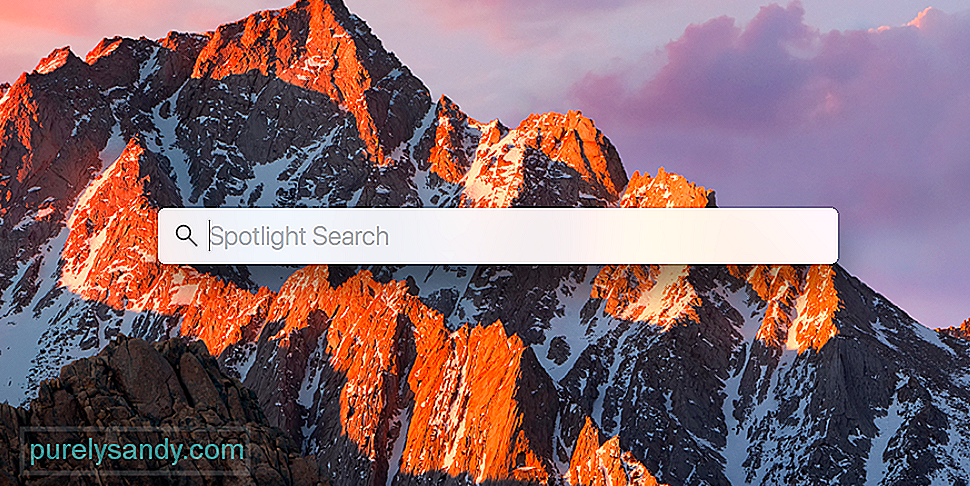
Spotlight는 실제로 Mac에서 가장 강력한 검색 도구입니다. 특히이를 최대한 활용하는 방법을 알고있는 경우 더욱 그렇습니다. 그 힘은 메타 데이터 검색 가능성에서 비롯됩니다. 메타 데이터는 파일 이름이 아니라 파일에 대한 모든 정보입니다. 다른 검색 프로그램은 파일 이름에 따라 결과 만 제공 할 수 있지만 Spotlight는 저자, 텍스트 콘텐츠, 콘텐츠 유형, 시간, 날짜, 월 또는 연도에 대한 메타 데이터 결과를 제공 할 수 있습니다. Mac에서 파일을 검색 할뿐만 아니라 인터넷 정보도 검색 할 수있을만큼 강력합니다.
Spotlight를 사용하여 검색하는 방법Mac에서 Spotlight 검색을 사용할 수있는 방법은 기본적으로 두 가지가 있습니다. 첫 번째는 자연어 검색을 사용하는 것이고 두 번째는 Spotlight 쿼리 언어를 사용하는 것입니다.
자연어 검색은 구문 및 모든 고급 기능을 배우고 싶지 않은 사람들을위한 것입니다. 정확한 검색어를 입력하기 만하면됩니다. 예를 들어 2017 년 12 월에 생성 된 사진을 찾으려면 "2017 년 12 월 사진"과 같은 문구를 입력하면 Spotlight에 해당 기간에 생성 된 모든 사진이 나열됩니다.
Mac Spotlight 쿼리 사용 방법 언어검색에 훨씬 더 강력한 방법은 쿼리 언어를 사용하는 것이지만 명령 줄의 명령 순서 인 올바른 검색 구문을 학습해야합니다. 명령 구문은 세 가지 기본 부분으로 나뉩니다.
속성 == 값
예를 들어 작성자로 "Mark"가있는 파일을 검색하려는 경우 검색 명령은 kMDItemAuthors == [c] "Mark"
입니다.저자 대신 TextContent를 사용하여 특정 콘텐츠 값이있는 파일을 검색하거나 ContentType을 사용하여 특정 유형의 파일을 검색하거나 ContentChangeDate를 사용하여 특정 날짜 내에서 검색 할 수 있습니다.
다음이 있습니다. Mac에서 Spotlight의 쿼리 언어와 함께 사용할 수있는 다른 검색 매개 변수가 상당히 많지만, 안타깝게도이 짧은 기사에서 모두 설명하는 것은 불가능합니다. 모든 검색 명령을 배우려면 개발자 가이드에서 Apple 문서를 검색하는 것이 가장 좋습니다.
자연어를 사용하여 인터넷 검색로컬 컴퓨터 검색을 수행하는 것 외에 Mac에서 Spotlight 검색을 사용하는 또 다른 방법 인터넷에서 정보를 검색하는 것입니다. 특정 위치의 날씨, 야구 또는 농구 경기 결과, 특정 단어의 정의까지 검색 할 수 있습니다.
예를 들어 텍사스 주 댈러스의 날씨를 찾으려면 Spotlight 검색 창에 'Weather in Dallas, Texas'를 입력하면됩니다. 또는 특정 날짜의 NBA 점수를 알고 싶다면 (날짜)에 NBA 점수를 입력하세요.
예를 들어 합성과 같은 특정 단어의 의미를 찾으려면, '복합 정의'를 입력하면 Spotlight가 특정 웹 사이트의 정의를 제공합니다.
Spotlight는 컴퓨터 나 인터넷에있는 모든 것을 검색하는 데 사용할 수있을만큼 강력합니다. 돋보기를 클릭하거나 Command + Space를 눌러 검색 창을 불러 오면됩니다.
Mac이 완벽하게 작동하는지 확인하는 방법Spotlight는 Mac에서 파일을 검색하는 가장 좋은 방법은 아니지만 가장 좋은 방법 중 하나이지만 앱은 기기 자체의 상태만큼만 좋습니다. Mac이 제대로 정리되지 않았거나 최적의 작동 조건이 아닌 경우 Spotlight도 필요한 정확한 파일을 찾는 데 문제가있을 수 있습니다. Mac이 항상 완벽하게 작동하는지 확인하려면 주기적으로 Mac 청소 도구를 실행하는 것이 가장 좋습니다. 이 도구는 Mac을 정리 하고 파일이 검색에 최적화되도록 설계되었습니다.
YouTube 비디오: Mac에서 쿼리 언어를 사용하는 방법
09, 2025

